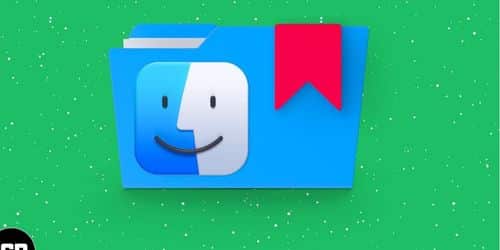У сучасному діловому світі багатозадачність на одному комп’ютері не завжди є можливістю через величезну кількість завдань, які потрібно виконати. На щастя, синхронізація закладок Google дозволяє вносити зміни до ваших закладок на одному пристрої та відображати їх на всіх ваших пристроях. Все, що вам потрібно зробити, щоб скористатися послугою, це ввійти за допомогою свого облікового запису Google і використовувати браузер Google Chrome для доступу до Інтернету; звідти браузер синхронізуватиме ваші закладки з серверами Google. Читайте далі, щоб дізнатися більше про те, як закладки працюють і як робити закладки на iPhone і Chrome.
Що означає закладка?
Закладка – це функція веб-браузера, яка зберігає URL-адресу для подальшого використання. Закладки корисні для будь-якого веб-сайту, але вони особливо корисні для тих, хто має довгі URL-адреси.
Закладка – це тонкий інструмент, зазвичай виготовлений із картки, шкіри чи тканини, який використовується для позначення сторінки, на якій читач зупинився в книзі, щоб він міг продовжити там, де зупинився під час наступного читання. Крім паперу, інші матеріали, які можна використовувати для виготовлення закладок, включають метали, такі як срібло та бронза, тканини, дерево, шнур (шиття) і пластик. Ткані стрічки-закладки часто вшивають в палітурку книги. Як бонус, деякі закладки мають кришку сторінки, за допомогою якої їх можна затиснути на сторінці.
Навіщо створювати закладку?
Коли ви знаходите сторінку в Інтернеті, яку хочете запам’ятати та повернутися до неї пізніше, закладка може бути дуже корисною. Коли ви додаєте закладку до веб-сторінки, ви створюєте ярлик, який дозволяє швидко перейти на цю сторінку.
Іншими словами, ви можете переглянути веб-сторінку знову в будь-який час, використовуючи цю закладку для доступу до неї. Це позбавить вас від необхідності шукати його в Інтернеті.
Як працюють закладки?
Закладка, також відома як електронна закладка, — це спосіб збереження адреси веб-сторінки, який використовується для посилання на Інтернет-браузер. Ось як це працює:
Більшість браузерів дозволяють зберегти сторінку, яку ви зараз переглядаєте, як закладку, натиснувши Ctrl+D. Щоб зберегти сторінку в закладки за допомогою миші, клацніть піктограму закладки у формі зірки (або іншу піктограму подібного вигляду), розташовану праворуч від адресного рядка. Microsoft Internet Explorer називає закладки вибраними в браузері.
Як створити закладку на iPhone
Ви часто стикаєтеся з цікавими та корисними веб-сторінками, і хочете навчитися їх зберігати. Якщо це так, то ви прийшли за адресою! Знайти швидке вирішення цієї проблеми так само просто, як дізнатися, що таке закладка та як ця функція працює. Враховуючи це, ви матимете необмежений доступ до всіх ваших бажаних веб-сайтів, коли захочете.
Тому в цьому сегменті ми покажемо, як створити закладку на iPhone.
- Запустіть Safari та перейдіть до веб-сайту, офлайн-копію якого потрібно зберегти.
- Просто виберіть квадрат із стрілкою, що вказує на нього.
- Протягніть палець від нижньої частини екрана до середини.
- Натисніть Додати закладку.
- Вам слід змінити назву сторінки веб-сайту та місце її збереження (необов’язково).
- Натисніть кнопку Зберегти.
І це завершує справу! Це не так складно, чи не так?
Як ви переглядаєте свої закладені сторінки на своєму I?
Тепер, коли ви розумієте, як зберігати сторінки в закладки на вашому iPhone, давайте розглянемо, як отримати доступ до цих збережених сторінок:
- Запустіть інтернет-браузер Safari.
- Щоб переглянути книгу, виберіть значок відкритої книги.
- Натисніть на нього ще раз.
- Щоб відвідати вибраний веб-сайт, торкніться його назви.
Покроковий посібник із синхронізації закладок із iCloud
Ви хочете зберегти сторінку в закладки на своєму iPhone, а потім переглядати її на всіх інших пристроях iOS? У такому випадку обов’язково дотримуйтеся цього покрокового посібника нижче:
- Запустіть програму, яка керує налаштуваннями.
- Щоб отримати доступ до свого Apple ID, натисніть на нього.
- Виберіть опцію iCloud.
- Поверніть перемикач поруч із Safari.
- Використовуйте кнопку Об’єднати.
Загалом цю опцію потрібно ввімкнути, щоб переконатися, що всі ваші пристрої Apple синхронізуються один з одним. Коли ви додаєте закладку на свій iPhone, вона автоматично зберігається скрізь.
Див також: ЯК ЗАБЛОКУВАТИ ВЕБ-САЙТ: прості способи
Як редагувати закладку на iPhone і що вам потрібно зробити
Тепер ви знайомі з тим, як додати закладку на свій iPhone. Однак не менш важливо знати, як редагувати збережені елементи. Ось як редагувати закладку на iPhone і що для цього потрібно зробити.
- Запустіть веб-браузер Apple Safari.
- Виберіть піктограму відкритої книги.
- Знову натисніть на посилання.
- Ви можете реорганізувати або перейменувати свої закладки.
- Коли ви натискаєте на нього, ви також маєте можливість створити нову папку.
- Після внесення необхідних коригувань натисніть кнопку «Готово».
Як видалити закладку iPhone
Цілком можливо, що ви заповнили свої папки веб-сайтами, які більше не відвідуєте. Це добре послужить вам у цій ситуації, якщо ви знайомі з процесом видалення закладок на вашому iPhone. Кроки включають:
- Запустіть веб-браузер Apple Safari.
- Використовуйте значок книги, щоб читати більше.
- Виберіть його ще раз.
- Щоб продовжити, торкніться червоного кола.
- Натисніть на видалення.
- Для успішного завершення натисніть кнопку готово.
Як створити закладку в Chrome
Ймовірно, ви регулярно повертаєтеся на ті самі веб-сайти, чи то для перевірки електронної пошти, перегляду фільмів або перегляду соціальних мереж. Якщо це так, вам слід змінити свій розпорядок дня. Ваші закладки – це, по суті, ярлики до цих веб-сайтів, що дає змогу легко відвідувати їх знову одним клацанням миші. Інструкції щодо їх додавання можна знайти тут у Chrome. Закладки не тільки допомагають вам економити час, оскільки вам більше не потрібно вводити URL-адресу або шукати веб-сайти, які ви найчастіше відвідуєте, у Google щоразу, коли ви заходите на один із цих сайтів. Вони також корисні для відстеження статей і відео, до яких ви збираєтеся повернутися пізніше.
Отже, у цьому сегменті буде описано, як створювати закладки на вашому персональному комп’ютері, хоча закладки можна створювати як у настільній, так і в мобільній версіях Chrome. Google Chrome робить це легко за допомогою клацання мишею на робочому столі або двох дотиків на смартфоні. Нижче наведено способи створення закладок у Chrome:
Як створити закладку в Chrome за допомогою робочого столу
- Запустіть Google Chrome на комп’ютері Mac або ПК, а потім перейдіть на веб-сайт, який хочете зберегти як закладку, і перейдіть туди.
- Просто виберіть піктограму зірочки, розташовану праворуч від адресного рядка. Закладка буде створена для вас автоматично.
- Тут ви побачите спливаюче вікно, за допомогою якого можна вносити зміни до закладки. Таким чином, ви можете перейменувати закладку (оскільки URL-адреси веб-сайтів, як правило, досить довгі, може бути корисним скоротити ім’я для кращої читабельності) і вибрати теку закладок, у якій її зберігати.
- Крім того, якщо ви можете перейменувати закладку (URL-адреси веб-сайтів зазвичай довгі, тому скорочення назви може покращити читабельність) і вибрати, у якій папці закладок її зберігати. Якщо ви хочете створити нову папку закладок, ви можете зробити це, клацнувши значок Кнопка «Ще…».
Як додати веб-сайти в закладки в Chrome на мобільному пристрої
Навчившись зберігати веб-сайти як закладки у своєму мобільному браузері Chrome, це чудовий спосіб покращити його використання. Отже, якщо ви хочете покращити свій досвід перегляду мобільних пристроїв, навчіться зберігати веб-сайти у своєму мобільному браузері Chrome – чудовий спосіб це зробити.
Щоб зберегти веб-сайти як закладки в Chrome під час використання мобільного пристрою, потрібно виконати наведені нижче дії. Процедура виконується у спосіб, який незначно відрізняється незалежно від того, використовуєте ви iPhone або телефон Android.
- Запустіть програму Google Chrome, потім перейдіть на веб-сайт, який хочете зберегти як закладку, і відкрийте його.
- Щоб зберегти веб-сайт як закладку на iPhone, потрібно спочатку торкнутися значка спільного доступу, розташованого у верхньому правому куті адресного рядка, потім прокрутити вниз і торкнути «Закладка».
- Щоб додати зірочку на Android, торкніться кнопки меню з трьома крапками, а потім торкніться значка зірочки.
- Chrome автоматично зберігатиме для вас закладку, коли ви відвідуватимете цю сторінку.
Навіть якщо ви не користуєтеся функціями закладок Google Chrome, програма для керування закладками може зберігати ваші улюблені.
Як редагувати закладки в Chrome за допомогою мобільного пристрою
Додавши веб-сайт до своїх закладок, ви можете вирішити зберегти його в певній папці, а не просто зберігати в своїх закладках. Ось як ви можете внести зміни до своїх закладок у Google Chrome за допомогою мобільного телефону:
- Запустіть Google Chrome і виберіть опцію «Більше» в меню, яке з’явиться після того, як ви клацнете три крапки в нижньому правому куті сторінки.
- Перейдіть до Закладки > Мобільні закладки. Це місце, де будь-які створені вами закладки будуть миттєво збережені.
- Утримуйте або торкайтеся кнопки з трьома крапками біля веб-сайту, щоб змінити його.
- Збережіть зміни, натисніть кнопку Готово після вибору потрібної папки за допомогою кнопки Папка.
Навіщо нам потрібні закладки?
Важливо відстежувати сайти, які ви відвідали, і це особливо актуально, якщо ви той тип читачів, який любить часто перемикатися між різними веб-сайтами.
Як швидко додати сторінку до закладок?
У всіх основних Інтернет-браузерах ви можете швидко додати сторінку до закладок, натиснувши Ctrl+D під час її відкриття. Після натискання цієї клавіші ctrl з’явиться підказка закладок браузера. На цьому етапі ви можете назвати закладку, вибрати папку для її збереження та натиснути кнопку «Готово» в Chrome, щоб підтвердити свій вибір, або кнопку «Зберегти» в Chrome.
- Натисніть піктограму з трьома горизонтальними смугами у верхньому правому куті, щоб відкрити панель керування Chrome і відобразити закладки.
- У центрі керування проведіть пальцем по «Закладкам», щоб відкрити другу вкладку, де ви можете натиснути «Показати панель закладок», щоб увімкнути або вимкнути панель.
Що відбувається з CTRL Shift B?
Якщо натиснути Ctrl + Shift + B, інтегроване середовище розробки (IDE) відобразить список буферів редагування, які воно підтримує. Це приблизно відповідає файлам, відкритим у редакторі; однак це також може стосуватися файлів, які були відкриті IDE, але наразі не відкриті у візуальному редакторі.
Кінець
Закладки – це зручний спосіб упорядкувати ваш браузер і спростити процес відвідування улюблених веб-сайтів в Інтернеті. Цей посібник допоможе вам правильно налаштувати закладки на вашому iPhone, телефоні Android або планшеті.
Як додати в закладки поширені запитання
Щоб додати щось до своїх закладок, клацніть правою кнопкою миші будь-де на сторінці або натисніть Ctrl+D. Щоб зберегти закладку, ви повинні спочатку дати їй назву та вирішити, де її зберігати.
Залежно від веб-переглядача комбінація клавіш Ctrl+B може виконувати різні дії. Ctrl+B показує закладки у Firefox і Netscape. Ctrl + B в Internet Explorer показує папку «Вибране».
посилання
- computerhope.com
- community.adobe.com
- перед-africa.com
- pcworld.com
Статті по темі
- Financial Times: історія, підписка, новини (+ безкоштовні підказки)
- ХРОМОВАНИЙ ЛОГОТИП: значення, причина 4 кольорів і що змінилося
- ЯК ЗАБЛОКУВАТИ ВЕБ-САЙТ: прості способи.
- СИСТЕМИ ФІЛІКАЦІЇ ДЛЯ БІЗНЕСУ: як правильно зберігати документи (детальний посібник)
- СИСТЕМИ КЕРУВАННЯ ФАЙЛАМИ: визначення, типи та приклади
- ЩО ТАКЕ СПІВСТРАХУВАННЯ? Приклади та як це працює